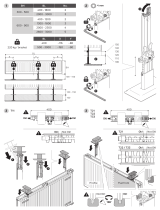Seite wird geladen ...

ACHTUNG!
Lesen Sie sich vor der ersten Inbetriebnahme zur eigenen Sicherheit diese
Bedienungsanleitung sorgfältig durch! Alle Personen, die mit der Aufstel-
lung, Inbetriebnahme, Bedienung, Wartung und Instandhaltung dieses Gerä-
tes zu tun haben, müssen entsprechend qualiziert sein und diese Betriebs-
anleitung genau beachten. Dieses Produkt erfüllt die Anforderungen der
geltenden europäischen und nationalen Richtlinien, die Konformität wurde
nachgewiesen, die entsprechenden Erklärungen und Unterlagen sind beim
Hersteller hinterlegt.
CAUTION!
For your own safety, please read this operation manual carefully before ini-
tial operation! All persons involved in the installation, setting-up, operation,
maintenance and service of this device must be appropriately qualied and
observe this operation manual in detail. This product complies with the requi-
rements of the applicable European and national regulations. Conformity has
been proven. The respective statements and documents are deposited at the
manufacturer.
ATTENTION!
Pour votre propre sécurité, veuillez lire attentivement ce mode d‘emploi
avant la première utilisation ! Toutes les personnes chargées de l‘installation,
de la mise en service, de l‘utilisation, de l‘entretien et la maintenance de
cet appareil doivent posséder les qualications nécessaires et respecter les
instructions de ce mode d‘emploi. Ce produit est conforme aux directives
européennes et nationales, la conformité a été certiée et les déclarations
et documents sont en possession du fabricant.
WARNUNG!
Um Feuer oder einen elektrischen Schock zu vermeiden, setzen Sie dieses Ge-
rät nicht Wasser oder Flüssigkeiten aus! Öffnen Sie niemals das Gehäuse!
WARNING!
To prevent re or avoid an electric shock do not expose the device to water or uids!
Never open the housing!
ATTENTION !
An d‘éviter un incendie ou une décharge électrique, veillez à tenir cet appareil
à l‘écart des liquides et de l‘humidité ! N´ouvrez jamais le boîtier !
Global Distribution GmbH
Schuckertstr. 28
48153 Muenster / Germany
© COPYRIGHT 2010
Nachdruck verboten!

1.1. Bedienelemente ................................................... 5
1.2. Anschlüsse ........................................................... 5
3.1. Grundschritte ....................................................... 6
3.2. Traktor LE-Einrichtung ....................................... 6
3.2.1. Installation ............................................................ 6
3.2.2. Konguration ....................................................... 6
3.3. Traktor Pro-Konguration [gegebenenfalls] .. 7
3.3.1. Audio-Setup .......................................................... 7
3.3.2. Mapping-Import ................................................... 7
5.1. MIDI-Channel-Zuweisung ................................... 12
5.2. Jog Wheel-Kalibrierung ..................................... 13
5.3. LED-Funktionstest .............................................. 13
7.1. Systemanforderungen Traktor LE .................... 14
7.2. MIDI-Zuweisungstabelle ..................................... 14
7.3. Tipps zur Fehlerbehebung ................................. 17
7.4. Technische Daten ................................................ 17
Wir gratulieren Ihnen zum Kauf des Reloop Contour Controller Edition. Vielen Dank, dass Sie unse-
rer Diskjockey-Technologie Ihr Vertrauen schenken. Vor Inbetriebnahme bitten wir Sie, alle Anwei-
sungen sorgfältig zu studieren und zu befolgen.
Nehmen Sie den Reloop Contour Controller Edition aus der Verpackung. Bitte überprüfen Sie vor
der ersten Inbetriebnahme, ob kein offensichtlicher Transportschaden vorliegt. Sollten Sie Schä-
den am Stromkabel oder am Gehäuse entdecken, nehmen Sie das Gerät nicht in Betrieb und setzen
Sie sich bitte mit Ihrem Fachhändler in Verbindung.
- Dieses Gerät hat das Werk in einwandfreiem Zustand verlassen. Um diesen Zustand zu erhalten
und einen gefahrlosen Betrieb sicherzustellen, muss der Anwender unbedingt die Sicherheitshin-
weise und die Warnvermerke beachten, die in dieser Gebrauchsanleitung enthalten sind.
- Aus Sicherheits- und Zulassungsgründen (CE) ist das eigenmächtige Umbauen und/oder Verän-

dern des Gerätes nicht gestattet. Beachten Sie bitte, dass Schäden, die durch manuelle Verände-
rungen an diesem Gerät verursacht werden, nicht unter den Gewährleistungsanspruch fallen.
- Im Geräteinneren benden sich keine zu wartenden Teile, ausgenommen die von außen aus-
tauschbaren Verschleißteile. Die Wartung darf nur von fachkundigem Personal durchgeführt
werden, ansonsten verfällt die Gewährleistung!
- Die Sicherung darf nur gegen Sicherungen des gleichen Typs, der gleichen Auslösecharakteristik
und Nennstromstärke ausgetauscht werden.
- Stellen Sie sicher, dass die Stromversorgung erst nach dem Aufbau des Gerätes erfolgt. Den
Netzstecker immer als letztes einstecken. Vergewissern Sie sich, dass der Netzschalter auf
„OFF“ steht, wenn Sie das Gerät ans Netz anschließen.
- Benutzen Sie nur vorschriftsmäßige Kabel. Achten Sie darauf, dass alle Stecker und Buchsen fest
angeschraubt und richtig angeschlossen sind. Bei Fragen wenden Sie sich bitte an Ihren Händler.
- Stellen Sie sicher, dass beim Aufstellen des Produktes das Netzkabel nicht gequetscht oder durch
scharfe Kanten beschädigt wird.
- Lassen Sie das Netzkabel nicht mit anderen Kabeln in Kontakt kommen! Seien Sie vorsichtig beim
Umgang mit Netzkabeln und -anschlüssen. Fassen Sie diese Teile nie mit nassen Händen an!
- Stecken Sie das Stromkabel nur in geeignete Schukosteckdosen ein. Als Spannungsquelle darf
dabei nur eine ordnungsgemäße Netzsteckdose des öffentlichen Versorgungsnetzes verwendet
werden.
- Trennen Sie das Gerät bei Nichtbenutzung und vor jeder Reinigung vom Netz! Fassen Sie dazu
den Netzstecker an der Griffäche an und ziehen Sie niemals an der Netzleitung!
- Stellen Sie das Gerät auf einer horizontalen und stabilen, schwer entammbaren Unterlage auf.
- Vermeiden Sie Erschütterungen und jegliche Gewaltanwendung bei der Installation oder Inbe-
triebnahme des Gerätes.
- Achten Sie bei der Wahl des Installationsortes darauf, dass das Gerät nicht zu großer Hitze,
Feuchtigkeit und Staub ausgesetzt wird. Vergewissern Sie sich, dass keine Kabel frei herumlie-
gen. Sie gefährden Ihre und die Sicherheit Dritter!
- Stellen Sie keine Flüssigkeitsbehälter, die leicht umfallen können, auf dem Gerät oder in dessen
Nähe ab. Falls doch einmal Flüssigkeit in das Geräteinnere gelangen sollte, sofort den Netzste-
cker ziehen. Lassen Sie das Gerät von einem qualizierten Servicetechniker prüfen, bevor es
erneut genutzt wird. Beschädigungen, die durch Flüssigkeiten im Gerät hervorgerufen wurden,
sind von der Gewährleistung ausgeschlossen.
- Betreiben Sie das Gerät nicht in extrem heißen (über 35° C) oder extrem kalten (unter 5° C)
Umgebungen. Halten Sie das Gerät von direktem Sonnenlicht und von Wärmequellen wie Heiz-
körpern, Öfen, usw. (auch beim Transport in geschlossenen Wagen) fern. Verdecken Sie niemals
vorhandene Lüfter oder Lüftungsschlitze. Sorgen Sie immer für eine ausreichende Ventilation.
- Das Gerät darf nicht in Betrieb genommen werden, wenn es von einem kalten Raum in einen
warmen Raum gebracht wurde. Das dabei entstehende Kondenswasser kann unter Umständen Ihr
Gerät zerstören. Lassen Sie das Gerät solange abgeschaltet, bis es Zimmertemperatur erreicht
hat!
- Regler und Schalter sollten niemals mit Sprühreinigungsmitteln und Schmiermitteln behandelt
werden. Dieses Gerät sollte nur mit einem feuchten Tuch gereinigt werden, verwenden Sie nie-
mals Lösungsmittel oder Waschbenzin zum Reinigen.
- Bei Umzügen sollte das Gerät im ursprünglichen Versandkarton transportiert werden.
- Zu Beginn müssen die Überblendregler und Lautstärkeregler Ihres Verstärkers auf Minimum ein-
gestellt und die Lautsprecherschalter in „OFF“-Position geschaltet sein. Vor dem Lauterstellen
8 bis 10 Sekunden warten, um den durch Einschwingung erzeugten Schroteffekt zu vermeiden,
welcher zu Lautsprecher- und Frequenzweichenschäden führen könnte.
- Geräte, die an Netzspannung betrieben werden, gehören nicht in Kinderhände. Lassen Sie des-
halb in Anwesenheit von Kindern besondere Vorsicht walten.
- In gewerblichen Einrichtungen sind die Unfallverhütungsvorschriften des Verbandes der gewerbli-
chen Berufsgenossenschaft zu beachten.
- In Schulen, Ausbildungseinrichtungen, Hobby- oder Selbsthilfewerkstätten ist das Betreiben des
Gerätes durch geschultes Personal verantwortlich zu überwachen.
- Heben Sie diese Bedienungsanleitung für spätere Fragen und Probleme gut auf.
- Bei diesem Gerät handelt es sich um einen professionellen DJ MIDI Controller, mit dem sich Soft-
ware steuern lässt. Das Gerät wird dabei mit einem USB Kabel am Computer angeschlossen.
- Dieses Produkt ist für den Anschluss an 240 V, 50 Hz Wechselspannung über ein optional erhältliches
Steckernetzteil zugelassen und wurde ausschließlich zur Verwendung in Innenräumen konzipiert.
- Wird das Gerät anders verwendet als in dieser Bedienungsanleitung beschrieben, kann dies zu
Schäden am Produkt führen und der Gewährleistungsanspruch erlischt. Außerdem ist jede andere

Verwendung mit Gefahren wie z.B. Kurzschluss, Brand, elektrischem Schlag, etc. verbunden.
- Die vom Hersteller festgelegte Seriennummer darf niemals entfernt werden, da ansonsten der
Gewährleistungsanspruch erlischt.
- Überprüfen Sie regelmäßig die technische Sicherheit des Gerätes auf Beschädigungen des Netz-
kabels oder des Gehäuses, sowie auf die Abnutzung von Verschleißteilen wie Dreh- und Schiebe-
reglern.
- Wenn anzunehmen ist, dass ein gefahrloser Betrieb nicht mehr möglich ist, so ist das Gerät außer
Betrieb zu setzen und gegen unbeabsichtigten Betrieb zu sichern. Netzstecker aus der Steckdose
ziehen!
- Es ist anzunehmen, dass ein gefahrloser Betrieb nicht mehr möglich ist, wenn das Gerät sicht-
bare Beschädigungen aufweist, das Gerät nicht mehr funktioniert, nach längerer Lagerung unter
ungünstigen Verhältnissen oder nach schweren Transportbeanspruchungen.
T1 T2 T3 T4 T5 T6
T7
T8
T9
T10
T11
T15
T19
T23
T24
T25
T26
T27
T28
T29 T30 T31 T32 T33
T12
T16
T20
T13
T17
T21
T14
T18
T22
T24
B34
B36
B37
B38
B35

T1. FX 1 Routing-Taste (Shift: Master-Deck-Zuweisung) [Traktor Pro]
T2. FX 2 Routing-Taste (Shift: Snap-Modus) [Traktor Pro]
T3. FX 3 Routing-Taste (Shift: Quantize-Modus) [Traktor Pro]
T4. FX 4 Routing-Taste (Shift: LFO Reset) [Traktor Pro]
T5. TRAX-Encoder (Shift: Ordnernavigation)
T6. Deckzuweisungs-Tasten (Shift: Deck Cue)
T7. Dry/Wet-Feinregelung (Shift:Effektwechsel im Advanced Effekt-Modus)
T8. Dry/Wet-Fader (Shift: Kopfhörer-Lautstärke)
T9. Effektparameter <Advanced Effekt-Modus> bzw. Dry/Wet-Feinregelung (Shift: Effektwech-
sel bzw. Equalizer-Kill-Funktion) <Chained Effekt-Modus> [Traktor Pro]
T10. Effektparameter <Advanced Effekt-Modus> bzw. Dry/Wet-Fader <Chained Effekt-Modus>
[Traktor Pro] (Shift: Equalizer-Regelung)
T11. FX On-Taste <Advanced Effekt-Modus> [Traktor Pro]
T12. Effekt-Reset <Advanced Effekt-Modus> bzw. FX 1 On <Chained Effekt-Modus> [Traktor Pro]
T13. Effekt-Taste 1 <Advanced Effekt-Modus> bzw. FX 2 On <Chained Effekt-Modus> [Traktor Pro]
T14. Effekt-Taste 2 <Advanced Effekt-Modus> bzw. FX 3 On <Chained Effekt-Modus> [Traktor Pro]
T15. Loop-Länge [Traktor Pro] (Shift: Finepitch-Regler)
T16. Loop verschieben [Traktor Pro] (Shift: TempoBend-Steuerung)
T17. Filter (Shift: Cue Mix-Überblendung)
T18. Pan(Balance)-Regler (Shift: Master-Lautstärke)
T19. Autoloop-Funktion (Shift: Loop In/Set Cue-Taste)
T20. Reloop-Funktion [Traktor Pro] (Shift: Loop Out-Taste)
T21. Beatjump zurück (Shift: linksläuge GRID-Verschiebung)
T22. Beatjump vorwärts (Shift: rechtsläuge GRID-Verschiebung)
T23. Hot Cue-Bankwahl [Traktor Pro]
T24. Hot Cue-Tasten [Traktor Pro]
T25. Hot Cue-Speicher-Taste [Traktor Pro]
T26. Hot Cue-Lösch-Taste [Traktor Pro]
T27. Jog Wheel Modi-Tasten
T28. Jog Wheel
T29. Shift-Taste
T30. Cup-Taste (Shift: ActCue-Taste [Traktor Pro])
T31. Cue-Taste (Shift: nächsten Cue-Punkt anspringen [Traktor Pro])
T32. Play/Pause-Taste (Shift: Keylock)
T33. Synchronisierungs-Taste (Shift: Tap-Taste)
B34. Ein/Aus-Schalter
B35. Kensington Lock
B36. Netzteilanschluss (DC 6V/1,5A) (Netzteil optional erhältlich)
B37. Netzkabel-Zugentlastung
B38. USB-Anschluss

- Schalten Sie das Gerät zunächst über den Ein/Aus-Schalter -B34- auf der Rückseite aus.
- Verbinden Sie gegebenenfalls ein optional erhältliches Netzteil (DC 6V, 1.5 A) mit der DC-Buchse
-B36- des Geräts. Stecken Sie nun den Netzadapter in eine freie Steckdose.
- Verbinden Sie anschließend das mitgelieferte USB-Kabel mit dem Anschluss -B38- auf der Rück-
seite des Gerätes und einer freien USB-Schnittstelle an Ihrem Computer.
Bevor Sie mit Ihrem neuen Gerät loslegen können, müssen noch einige grundlegende Einstellungen
an Ihrem Computer-System vorgenommen werden.
Ist Reloop Contour korrekt mit dem Computer verbunden, so können Sie Ihn nun über den Ein/Aus
Schalter -B34- auf der Rückseite einschalten.
Ihr Computer sollte nun anzeigen, dass ein neues Gerät angeschlossen und dieses erfolgreich
installiert wurde.
Mit Reloop Contour erhalten Sie die kostenlose und uneingeschränkt verwendbare DJ-Software
„Traktor LE“.
Auf der beiliegenden Installations-CD bendet sich das Verzeichnis „Traktor“. Öffnen Sie dieses
und wählen Sie die für Ihr System passende Setup-Datei aus.
Befolgen Sie die Anweisungen im Installationsfenster.
Wird Traktor LE das erste Mal verwendet, so sollte der „Setup Wizard“ starten. Ist dies nicht der
Fall, so klicken Sie auf „Help“ und wählen den Menüpunkt „Start Setup Wizard“.
Im Setup Wizard wählen Sie folgende Punkte aus:
1. Die erste Frage „Are you using a USB/FireWire controller?“ beantworten Sie mit „Yes“. An-
schließend klicken Sie auf „Next“.
2. Im Bereich „Choose your manufacturer:“ wählen Sie den Eintrag „Reloop“. Die anschließende
Auswahlmöglichkeit „Choose your model:“ beantworten Sie mit „Contour Controller LE“. Wie-
derum bestätigen Sie die Auswahl mit „Next“.
3. Die folgenden Fragen bezüglich angeschlossener Hardware des Herstellers „Native Instru-
ments“ beantworten Sie standardmäßig mit „No“.
Ihr Reloop Contour sollte nun entsprechend für Traktor LE konguriert sein.

Sollten Sie bereits Traktor Pro besitzen oder kostengünstig von der beiliegenden Traktor LE-Versi-
on upgegradet haben, so können alle Funktionen von Contour voll ausgeschöpft werden.
Damit Traktor mit Ihrem Setup im Zusammenhang mit Contour zusammenspielt, gehen Sie folgen-
de Punkte genau durch.
Nutzen Sie das Audio-Setup Ihres derzeitigen Setups. Einrichtungshinweise nden Sie dazu in der
Bedienungsanleitung Ihrer DJ-Software Traktor. Da Contour sowohl zur alleinigen Steuerung von
Traktor (Stand Alone-Modus) als auch in einem kombinierten Setup (z.B. in Zusammenhang mit ei-
nem Timecode-Setup) genutzt werden kann, gestaltet sich das mögliche Audio-Setup sehr exibel.
Es ist aber darauf zu achten, wenn möglich, eine externe ASIO-fähige Soundkarte, wie z.B. Reloop
Play, zu verwenden, damit „Echtzeit-Mixing“ möglich ist.
Damit Traktor die MIDI-Befehle, die Contour sendet, den richtigen Funktionen zuordnen kann, ist
eine Befehlszuweisungstabelle, auch Mapping genannt, nötig.
Eine passende Mapping-Datei nden Sie auf der Installations-CD im Ordner „Mappings/Traktor
Pro“.
Bitte befolgen Sie folgende Schritte, um das Mapping zu importieren:
1. Öffnen Sie in Traktor den Einstellungsdialog, indem Sie auf das kleine Zahnrad am oberen,
rechten Rand klicken.
2. Öffnen Sie die Kategorie „Controller Manager“.
3. Um Probleme zu vermeiden, wird empfohlen, alle existierenden Einträge mit Ausnahme des
Keyboard-Mappings aus dem Controller-Manager zu löschen:
Wählen Sie dazu im Bereich „Device“ nacheinander jeden Eintrag aus, drücken „EDIT...“, an-
schließend „Delete“.

4. Betätigen Sie nun die Schaltäche „Add...“ und wählen „Import“.
Im Auswahlfenster öffnen Sie die Mapping-Datei, die sich auf der CD bendet oder gerade von der
Reloop-Supportseite heruntergeladen wurde.
Sollte ein Problem auftauchen, wobei Contours LEDs nicht ordnungsgemäß aueuchten, so liegt es
in den meisten Fällen an installierter MIDI-Software (z.B. MidiYoke, Maple Virtual MIDI cable, etc.).
Zur Behebung des Problems wie folgt vorgehen:
1. Öffnen Sie in Traktor den Einstellungsdialog, indem Sie auf das kleine Zahnrad am oberen,
rechten Rand klicken.
2. Öffnen Sie die Kategorie „Controller Manager“.
3. Für die folgenden Device-Einträge müssen folgende Port-Zuweisungen konguriert werden:
Werden mehrere Contour-Geräte verwendet, so müssen die In- und Out-Ports für die verschiede-
nen Kanäle auf die Geräte verteilt werden.
Beispiel: Bei 2 Contours sollten die Device-Einträge wie folgt manipuliert werden.
Contour V* (CH1) Reloop CONTOUR Reloop CONTOUR
Contour V* (CH2) Reloop CONTOUR Reloop CONTOUR
Contour V* (CH3) Reloop CONTOUR Reloop CONTOUR
Contour V* (CH4) Reloop CONTOUR Reloop CONTOUR
Contour V* (Master) All ports None
Contour V* (CH1) Reloop CONTOUR Reloop CONTOUR
Contour V* (CH2) Reloop CONTOUR2 Reloop CONTOUR2
Contour V* (CH3) Reloop CONTOUR Reloop CONTOUR
Contour V* (CH4) Reloop CONTOUR2 Reloop CONTOUR2
Contour V* (Master) All ports None

Nachdem Reloop Contour angeschlossen und richtig in der DJ-Software Traktor konguriert wurde,
kann diese nun bedient werden. Wird Traktor Pro verwendet, so kann die Contour Bedienoberäche
voll ausgeschöpft werden. Für Traktor LE ergeben sich, insbesondere für die Effektsteuerung, die
Anzahl der verwendbaren Decks und die Hot Cue-Belegung einige Unterschiede.
T1
Hiermit wird die FX 1 Unit dem aktuellen
Deck (siehe -T6-) zugewiesen.
Das aktuelle Deck wird zum Master-Deck.
T2
Hiermit wird die FX 2 Unit dem aktuellen
Deck (siehe -T6-) zugewiesen.
Diese Funktion ermöglicht es, dass gesetzte Cue-
Punkte und Loops am Gitterraster ausgerichtet
werden.
T3
Hiermit wird die FX 3 Unit dem aktuellen
Deck (siehe -T6-) zugewiesen.
Getriggerte Hot Cues orientieren sich am Beat des
Master-Decks. Ideal für Real-time-Mixing.
T4
Hiermit wird die FX 4 Unit dem aktuellen
Deck (siehe -T6-) zugewiesen.
Setzt alle LFO-basierte Effekte zurück.
T5
Durch Drehen des Encoders lässt sich im
Trackverzeichnis scrollen.
Drücken des Encoders lädt den selektierten
Track in das aktuelle Deck.
Durch Drehen des Encoders lässt sich im Ordnerver-
zeichnis navigieren.
Drücken des Encoders öffnet/schließt das selektier-
te Verzeichnis.
T6
Durch Drücken einer der Tasten lässt sich
das aktuelle Deck bestimmen. Die LED-
Anzeigen wechseln entsprechend.
Durch Betätigen einer der Cue-Tasten wird die Vor-
hörfunktion für das gewählte Deck aktiviert.
T7
Mit dem Encoder lässt sich die Effektstär-
ke festlegen.
Ist die Advanced Effekt-Sektion ausgewählt, so
lässt sich durch Drehen des Encoders der Effekt
wechseln.
T8
Hiermit lässt sich die Effektstärke rasch
verändern.
Der Fader verändert die Lautstärke des Kopfhö-
rers.
Dies funktioniert nur im Stand Alone-Modus.
T9
Im Advanced Effekt-Modus lassen sich
hiermit die Parameter justieren.
Wird der Chained Effekt-Modus verwen-
det, so lassen sich die einzelnen Effekte
mit den Encodern steuern.
Hiermit lässt sich im Chained Effekt-Modus der
jeweilige Effekt wechseln.
Drücken der Encoder aktiviert bzw. deaktiviert
die Kill-Funktion des Equalizers. Der 1. Encoder
von links dieser Sektion ltert die Höhen, der 2.
Encoder die Mitten und der 3. Encoder die Tiefen.

T10
Im Advanced Effekt-Modus lassen sich
hiermit die Parameter schnell verändern.
Wird der Chained Effekt-Modus verwen-
det, so lassen sich die einzelnen Effekte
mit den Fadern steuern.
Bewegen der Fader stellt die Parameter des
Equalizers ein. Der 1. Fader von links steuert die
Höhen, der 2. Fader die Mitten und der 3. Fader
die Tiefen, die anschließend hörbar sind.
T11
Aktiviert die zum Deck gehörige Advan-
ced FX-Sektion (Deck A --> FX1, Deck B -->
FX2, Deck C --> FX3, Deck D --> FX4)
T12
Im Advanced Effekt-Modus lässt sich
damit der Effekt zurücksetzen.
Aktiviert bzw. deaktiviert den 1. Effekt im
Chained Effekt-Modus.
T13
Aktiviert bzw. deaktiviert die Effekt-Taste 1
im Advanced Effekt-Modus.
Aktiviert bzw. deaktiviert den 2. Effekt im
Chained Effekt-Modus.
T14
Aktiviert bzw. deaktiviert die Effekt-Taste
2 im Advanced Effekt-Modus.
Aktiviert bzw. deaktiviert den 3. Effekt im
Chained Effekt-Modus.
T15
Drehen des Encoders variiert die Länge
eines gesetzten Loops.
Drücken des Encoders aktiviert bzw.
deaktiviert die Loop Active-Funktion.
Hiermit lässt sich der Pitchfader des aktuellen
Decks exakt justieren.
T16
Drehen des Encoders verschiebt einen
gesetzten Loop.
Drücken und gleichzeitiges Drehen des
Encoders legt die Schrittweite der Bewe-
gung fest.
Erlaubt das kurzzeitige Beschleunigen (Uhrzei-
gersinn) oder Abbremsen (gegen den Uhrzeiger-
sinn) eines Tracks.
T17
Reguliert den Filter-Effekt für das aktive
Deck. In der Nullstellung wird der Filter
automatisch deaktiviert.
Mit dem Cue Mix-Regler kann ein Vorab-Mix im
Kopfhörer simuliert werden. Dabei wird in rechter
Stellung das Master-Signal und in linker Stellung
das Cue-Signal hörbar.
T18
Hiermit lässt sich die Lautstärkevertei-
lung auf dem linken und rechten Kanal
einstellen. Die Nullstellung entspricht
einem gleichen Level auf beiden Kanälen.
Stellt die Master-Lautstärke ein.
T19
Setzt einen automatischen Loop mit
der eingestellten Loop-Länge (-T15-),
ohne dass der Loop-Endpunkt manuell
bestimmt werden muss.
Setzt manuell den Anfangspunkt eines Loops.
Gleichzeitig wird auch ein Cue-Punkt deniert.
T20
Springt den zuletzt gespeicherten Loop
an und reaktiviert diesen.
Setzt manuell den Endpunkt eines Loops. Nun
bendet sich das Deck in einem Loop-Modus, der
gewählte Abschnitt wird kontinuierlich wieder-
holt. Erneutes Drücken beendet den Loop-Modus.

T21
Führt einen Beatjump (Sprung) gegen die
Abspiel-Richtung durch.
Verschiebt das Raster, das Traktor über die Bass-
line legt, ein Stück nach links.
T22
Führt einen Beatjump (Sprung) in
Abspiel-Richtung durch.
Verschiebt das Raster, das Traktor über die Bass-
line legt, ein Stück nach rechts.
T23
Wählt die gewünschte Hot Cue-Bank
aus. Wird „1-4“ gedrückt, so können die
Hot Cue-Punkte 1-4 in Traktor angesteu-
ert werden. Kurzes Drücken von „5-8“
ermöglicht die Ansteuerung der Hot Cues
5-8 mit den Hot Cue-Knöpfen -T24-.
T24
Damit lassen sich die 8 Hot Cues eines
Tracks in Traktor ansteuern. Je nach dem,
welche Bank gerade aktiv ist (siehe -T23-),
lassen sich die Hot Cues 1-4 bzw. 5-8
anwählen.
Ist ein Hot Cue unbelegt (kein LED-Feed-
back), so wird durch Drücken eines Pads
-T24- dieser der aktuellen Track-Position
zugewiesen.
T25
Wird dieses Bedienelement gedrückt, so
wird die aktuelle Track-Position auf einen
freien Hot Cue gespeichert.
T26
Während dieser Knopf gedrückt gehalten
wird, lassen sich gespeicherte Hot Cue-
Punkte durch Drücken der entsprechen-
den Hot Cue-Pads -T24- löschen. Die LED
des jeweiligen Pads erlischt.
Anschließend einfach die Lösch-Taste los-
lassen, um den Lösch-Modus zu beenden.
T27
Es stehen insgesamt 5 Modi zur Verfügung,
die die Funktion des Jog Wheels -T28- be-
stimmen: Ist dieser Modus aktiv,
so lässt sich der aktuelle Track scratchen, so-
lange die Oberseite des Jog Wheels -T28- be-
rührt wird. Wird nur die Seite berührt und das
Jog Wheel bewegt, so lässt sich der laufende
Track beschleunigen (Uhrzeigersinn) bzw. ab-
bremsen (gegen den Uhrzeigersinn).
Hiermit lässt sich der aktuelle
Track beschleunigen (Uhrzeigersinn) bzw.
abbremsen (gegen den Uhrzeigersinn). Im
Gegensatz zum SCRATCH-Modus ießt auch
die Rotationsgeschwindigkeit des Jog Wheel
-T28- mit in die Manipulation des Tracks ein.
Erlaubt das schnelle Scrollen durch
einen geladenen Track. Durch Aktivie-
ren dieses Modus wechselt Traktor automa-
tisch in die Browse-Ansicht. Nun kann durch
Drehen des Jog Wheel -T28- komfortabel
durch die Trackliste navigiert werden.
Eine vollständige Navigation sowohl im Ord-
ner- als auch Liedverzeichnis in Traktor ist mit
dem TRAX-Encoder -T5- möglich.
Ist kein Modus aus-
gewählt, so übernimmt das Jog Wheel -T28-
die Funktion einer Deck-Lautstärkeregelung
(Rotary deck volume control). Wird die Ober-
äche des Jog Wheel während der Drehbe-
wegung berührt, so kann das Deck schnell
ein- und ausgeblendet werden.
Es steht im Shift-Modus ein Modus zur Verfü-
gung, der die Funktion des Jog Wheel -T28- be-
stimmt:
Durch Drehen des Jog Wheel -T28- bei ge-
drückter Shift-Taste wird die Navigation enorm
beschleunigt. Auch wird schnelles Suchen nach
einem Track ermöglicht.

Direkt an Contour können ganz ohne zu Hilfenahme des Computers einige Einstellungen und Tests
vorgenommen werden. Im Folgenden wird auf einige Punkte genauer eingegangen.
Sollten Sie dennoch vorhaben, die Decks auf die MIDI-Kanal-Kombinationen 5-8, 9-12 oder 13-16
legen zu wollen, gehen Sie wie folgt vor.
1. Stellen Sie sicher, dass Contour ausgeschaltet ist (siehe Stellung Ein/Aus-Schalter -B34-).
2. Halten Sie die Shift-Taste -T29- gedrückt und schalten Sie Contour durch Umlegen des Ein/Aus-
Schalters -B34- ein.
3. Lassen Sie nun die Shift-Taste -T29- los.
4. Wählen Sie über die FX-Tasten -T1 – T4- die gewünschte Kanal-Kombination aus.
Wird nur der gummierte Rand für die Drehbe-
wegung berührt, so lässt sich die Deck-Laut-
stärke sehr genau regeln.
T28
Hiermit lassen sich verschiedene Funktio-
nen ansteuern. Bitte sehen Sie sich dazu
die Jog Wheel Modi-Tasten -T27- an.
T29
Durch Drücken dieser Taste erhalten
alle Bedienelemente auf dem Gerät eine
andere Funktionsbedeutung. Die derzei-
tige Zuweisung sehen Sie in der rechten
Spalte dieser Tabelle.
T30
Solange diese Taste gedrückt wird,
springt das Deck zum zuletzt gesetzten
Cue-Punkt und hält an. Wird die Taste
losgelassen, startet die Wiedergabe.
Bewirkt das Zurückspringen zum ActCue-Punkt.
T31
Hiermit wird der Cue-Punkt angesprun-
gen und wiedergeben, solange die Taste
gehalten wird.
Das Deck springt von der aktuellen Position aus-
gehend zum nächstliegenden Cue-Punkt.
T32
Startet bzw. pausiert die Wiedergabe des
Tracks.
(De)aktiviert Keylock.
T33
Das Tempo des aktuellen Decks wird dem
Master-Deck angeglichen.
Legt das Tempo des Tracks fest, je nach dem,
wie schnell die Taste wiederholt gedrückt wird.
Idealerweise wird bei jedem Beat gedrückt, wenn
das Raster (GRID) nicht passen sollte.
1 - 4 1
5 - 8 2
9 - 12 3
13 - 16 4

5. Abschließendes Drücken der Shift-Taste -T29- speichert die Auswahl und startet den Controller
neu. Die neuen MIDI-Channels wurden ausgewählt.
Sollte das Jog Wheel -T28- nicht mehr richtig reagieren, so kann dessen Berührungsempndlich-
keit neu kalibriert werden.
Gehen Sie hierzu wie folgt vor.
1. Stellen Sie sicher, dass Contour ausgeschaltet ist (siehe Stellung Ein/Aus-Schalter -B34-).
2. Halten Sie die Play/Pause-Taste -T32- gedrückt und schalten Sie Contour durch Umlegen des
Ein/Aus-Schalters -B34- ein.
3. Lassen Sie nun die Play/Pause-Taste -T32- los.
4. Berühren Sie anschließend mit einem Finger die Metalloberäche des Jog Wheels -T28-. Gleich-
zeitig sollten die Feedback-LEDs, die um die Encoder -T7/9- lokalisiert sind, von rechts nach
links erlöschen.
5. Entfernen Sie Ihren Finger wieder von der Oberäche und drücken Sie abschließend die Play/
Pause-Taste -T32-, um den Kalibrierungsvorgang abzuschließen. Der Controller startet automa-
tisch neu.
Hiermit können Sie testen, ob alle in Contour verbauten LEDs einwandfrei funktionieren.
Für den Funktionstest gehen Sie wie folgt vor:
1. Stellen Sie sicher, dass Contour ausgeschaltet ist (siehe Stellung Ein/Aus-Schalter -B34-).
2. Halten Sie die Cup-Taste -T30- gedrückt und schalten Sie Contour durch Umlegen des Ein/Aus-
Schalters -B34- ein.
3. Lassen Sie nun die Cup-Taste -T30- los.
4. Es sollten nun alle LEDs aueuchten.
5. Um den Test abzuschließen, schalten Sie das Gerät über den Ein/Aus-Schalter -B34- einfach
aus.
Für Reloop Contour besteht die Möglichkeit, dass dessen Firmware aktualisiert werden kann. Somit
können nachträglich Änderungen vorgenommen werden, aber auch neue Features hinzugefügt
werden. Eine Anleitung dazu nden Sie online unter unten genannter Adresse.
Auch werden für Traktor Pro Nachfolgeversionen und andere DJ-Softwares stets aktualisierte
Mappings bereitgestellt, damit Sie Reloop Contour auch in Zukunft verwenden können. Ebenfalls
können speziell auch für abweichende Setups spezielle Mappings erworben werden, die z.T. von der
Nutzergemeinde stammen.
Schauen Sie daher regelmäßig auf folgende Internetseite:
Neben zahlreichen Downloads steht Ihnen hier auch ein Support zur Verfügung.

PC:
- Windows XP (Service Pack 2), Vista (32-Bit)
- Pentium III, 1 GHz oder Athlon XP 1,4 GHz
- 512 MB RAM
Mac:
- Mac OS 10.4
- G4 1,5 GHz oder Intel Core Duo Familie
- 512 MB RAM
1
MIDI MAP
Key
I/O FUNCTION MIDI CODE
CHANNEL+
MIDI CODE
FUNCTION CODE ACTION REMARK
1 I 1 09 9X
01H/41H(SHIFT ON) 7FH:ON/00H:OFF
2 I 2 09 9X
02H/42H(SHIFT ON) 7FH:ON/00H:OFF
3 I 3 09 9X
03H/43H(SHIFT ON) 7FH:ON/00H:OFF
4 I 4 09 9X
04H/44H(SHIFT ON) 7FH:ON/00H:OFF
5 I a 09 9X 05H (SHIFT ON)
7FH:ON/00H:OFF
6 I b 09 9X 06H (SHIFT ON)
7FH:ON/00H:OFF
7 I c 09 9X 07H (SHIFT ON)
7FH:ON/00H:OFF
8 I d 09 9X 08H (SHIFT ON)
7FH:ON/00H:OFF
9 I FX ON 09 9X
0EH/4EH(SHIFT ON) 7FH:ON/00H:OFF
10 I RST 09 9X
0FH/4FH(SHIFT ON) 7FH:ON/00H:OFF
11 I FX B1 09 9X
10H/50H(SHIFT ON) 7FH:ON/00H:OFF
12 I FX B2 09 9X
11H/51H(SHIFT ON) 7FH:ON/00H:OFF
13 I BEAT LOOP 09 9X
12H/52H(SHIFT ON) 7FH:ON/00H:OFF
14 I RELOOP 09 9X
13H/53H(SHIFT ON) 7FH:ON/00H:OFF
15 I < BEAT 09 9X
14H/54H(SHIFT ON) 7FH:ON/00H:OFF
16 I BEAT > 09 9X
15H/55H(SHIFT ON) 7FH:ON/00H:OFF
17 I 1-4 09 9X
18H/58H(SHIFT ON) 7FH:ON/00H:OFF
18 I 5-8 09 9X
19H/59H(SHIFT ON) 7FH:ON/00H:OFF
1AH/5AH(SHIFT ON) 7FH:ON/00H:OFF
1-4 ON
19 I 1/5 09 9X
34H/74H(SHIFT ON) 7FH:ON/00H:OFF
5-8 ON
1BH/5BH(SHIFT ON) 7FH:ON/00H:OFF
1-4 ON
20 I 2/6 09 9X
35H/75H(SHIFT ON) 7FH:ON/00H:OFF
5-8 ON
1CH/5CH(SHIFT ON) 7FH:ON/00H:OFF
1-4 ON
21 I 3/7 09 9X
36H/76H(SHIFT ON) 7FH:ON/00H:OFF
5-8 ON
1DH/5DH(SHIFT ON) 7FH:ON/00H:OFF
1-4 ON
22 I 4/8 09 9X
37H/77H(SHIFT ON) 7FH:ON/00H:OFF
5-8 ON
23 I SAVE 09 9X
1EH/5EH(SHIFT ON) 7FH:ON/00H:OFF
24 I DELETE 09 9X
1FH/5FH(SHIFT ON) 7FH:ON/00H:OFF
25 I SCRATCH 09 9X
20H/60H(SHIFT ON) 7FH:ON/00H:OFF
26 I PITCHB 09 9X
21H/61H(SHIFT ON) 7FH:ON/00H:OFF
27 I SEARCH 09 9X
22H/62H(SHIFT ON) 7FH:ON/00H:OFF
28 I TRAX 09 9X
23H/63H(SHIFT ON) 7FH:ON/00H:OFF
29 I CUP 09 9X
25H/65H(SHIFT ON) 7FH:ON/00H:OFF
30 I CUE 09 9X
26H/66H(SHIFT ON) 7FH:ON/00H:OFF
31 I PLAY 09 9X
27H/67H(SHIFT ON) 7FH:ON/00H:OFF
32 I SYNC 09 9X
28H/68H(SHIFT ON) 7FH:ON/00H:OFF

2
ENCODER/WHEEL
I/O FUNCTION
MIDI
CODE
CHANNEL+
MIDI CODE
FUNCTION CODE ACTION REMARK
0B BX
09H/49H(SHIFT ON) LEFT:40H-N/RIGHT:40H+N
1 I TRAX
09 9X 09H/49H(SHIFT ON)
7FH:ON/00H:OFF
0B BX
0AH/4AH(SHIFT ON) LEFT:40H-N/RIGHT:40H+N
2 I FX SEL
09 9X 0AH/4AH(SHIFT ON)
7FH:ON/00H:OFF
0B BX
0BH/4BH(SHIFT ON) LEFT:40H-N/RIGHT:40H+N
3 I FX 1 SEL
09 9X 0BH/4BH(SHIFT ON)
7FH:ON/00H:OFF
0B BX
0CH/4CH(SHIFT ON) LEFT:40H-N/RIGHT:40H+N
4 I FX 2 SEL
09 9X 0CH/4CH(SHIFT ON)
7FH:ON/00H:OFF
0B BX
0DH/4DH(SHIFT ON) LEFT:40H-N/RIGHT:40H+N
5 I FX 3 SEL
09 9X 0DH/4DH(SHIFT ON)
7FH:ON/00H:OFF
0B BX
16H/56H(SHIFT ON) LEFT:40H-N/RIGHT:40H+N
6 I -LENGTH+
09 9X 16H/56H(SHIFT ON)
7FH:ON/00H:OFF
0B BX
17H/57H(SHIFT ON) LEFT:40H-N/RIGHT:40H+N
7 I -MOVE+
09 9X 17H/57H(SHIFT ON)
7FH:ON/00H:OFF
2FH/6FH(SHIFT ON) LEFT:40H-N/RIGHT:40H+N
FUNCTION OFF
30H/70H(SHIFT ON) LEFT:40H-N/RIGHT:40H+N
SCRATCH ON
31H/71H(SHIFT ON) LEFT:40H-N/RIGHT:40H+N
PITCHB ON
32H/72H(SHIFT ON) LEFT:40H-N/RIGHT:40H+N
SEARCH ON
0B BX
33H/73H(SHIFT ON) LEFT:40H-N/RIGHT:40H+N
TRAX ON
38H/78H(SHIFT ON) 7FH:ON/00H:OFF(RIGHT)
39H/79H(SHIFT ON) 7FH:ON/00H:OFF(LEFT)
SCRATCH ON
PLATTER NO TOUCH
2FH/6FH(SHIFT ON) 7FH:ON/00H:OFF
FUNCTION OFF
30H/70H(SHIFT ON) 7FH:ON/00H:OFF
SCRATCH ON
31H/71H(SHIFT ON) 7FH:ON/00H:OFF
PITCHB ON
32H/72H(SHIFT ON) 7FH:ON/00H:OFF
SEARCH ON
8 I WHEEL
09 9X
33H/73H(SHIFT ON) 7FH:ON/00H:OFF
TRAX ON
VR
I/O FUNCTION
MIDI
CODE
CHANNEL+
MIDI CODE
FUNCTION CODE ACTION REMARK
1 I DRY/WET 0B BX
29H/69H(SHIFT ON)
00H~7FH
2 I FX PARAM 1 0B BX
2AH/6AH(SHIFT ON)
00H~7FH
3 I FX PARAM 2 0B BX
2BH/6BH(SHIFT ON)
00H~7FH
4 I FX PARAM 3 0B BX
2CH/6CH(SHIFT ON)
00H~7FH
0B BX 00H~7FH
5 I FILTER
09 9X
2DH/6DH(SHIFT ON)
7F:CENTER IN/00:CENTER OUT
0B BX 00H~7FH
6 I PAN
09 9X
2EH/6EH(SHIFT ON)
7F:CENTER IN/00:CENTER OUT
3
KEY LED
I/O FUNCTION
MIDI CODE
CHANNEL+
MIDI CODE
FUNCTION CODE ACTION REMARK
1 O 1 09 9X
01H/41H(SHIFT ON) 7FH:ON/00H:OFF
2 O 2 09 9X
02H/42H(SHIFT ON) 7FH:ON/00H:OFF
3 O 3 09 9X
03H/43H(SHIFT ON) 7FH:ON/00H:OFF
4 O 4 09 9X
04H/44H(SHIFT ON) 7FH:ON/00H:OFF
5 O a 09 9X 05H (SHIFT ON)
7FH:ON/00H:OFF
6 O b 09 9X 06H (SHIFT ON)
7FH:ON/00H:OFF
7 O c 09 9X 07H (SHIFT ON)
7FH:ON/00H:OFF
8 O d 09 9X 08H (SHIFT ON)
7FH:ON/00H:OFF
9 O FX ON 09 9X
0EH/4EH(SHIFT ON) 7FH:ON/00H:OFF
10 O RST 09 9X
0FH/4FH(SHIFT ON) 7FH:ON/00H:OFF
11 O FX B1 09 9X
10H/50H(SHIFT ON) 7FH:ON/00H:OFF
12 O FX B2 09 9X
11H/51H(SHIFT ON) 7FH:ON/00H:OFF
13 O BEAT LOOP 09 9X
12H/52H(SHIFT ON) 7FH:ON/00H:OFF
14 O RELOOP 09 9X
13H/53H(SHIFT ON) 7FH:ON/00H:OFF
15 O < BEAT 09 9X
14H/54H(SHIFT ON) 7FH:ON/00H:OFF
16 O BEAT > 09 9X
15H/55H(SHIFT ON) 7FH:ON/00H:OFF
1AH/5AH(SHIFT ON) 7FH:ON/00H:OFF
1-4 ON
17 O 1/5 09 9X
34H/74H(SHIFT ON) 7FH:ON/00H:OFF
5-8 ON
1BH/5BH(SHIFT ON) 7FH:ON/00H:OFF
1-4 ON
18 O 2/6 09 9X
35H/75H(SHIFT ON) 7FH:ON/00H:OFF
5-8 ON
1CH/5CH(SHIFT ON) 7FH:ON/00H:OFF
1-4 ON
19 O 3/7 09 9X
36H/76H(SHIFT ON) 7FH:ON/00H:OFF
5-8 ON
1DH/5DH(SHIFT ON) 7FH:ON/00H:OFF
1-4 ON
20 O 4/8 09 9X
37H/77H(SHIFT ON) 7FH:ON/00H:OFF
5-8 ON
21 O CUP 09 9X
25H/65H(SHIFT ON) 7FH:ON/00H:OFF
22 O CUE 09 9X
26H/66H(SHIFT ON) 7FH:ON/00H:OFF
23 O PLAY 09 9X
27H/67H(SHIFT ON) 7FH:ON/00H:OFF
24 O SYNC 09 9X
28H/68H(SHIFT ON) 7FH:ON/00H:OFF

3
KEY LED
I/O FUNCTION
MIDI CODE
CHANNEL+
MIDI CODE
FUNCTION CODE ACTION REMARK
1 O 1 09 9X
01H/41H(SHIFT ON) 7FH:ON/00H:OFF
2 O 2 09 9X
02H/42H(SHIFT ON) 7FH:ON/00H:OFF
3 O 3 09 9X
03H/43H(SHIFT ON) 7FH:ON/00H:OFF
4 O 4 09 9X
04H/44H(SHIFT ON) 7FH:ON/00H:OFF
5 O a 09 9X 05H (SHIFT ON)
7FH:ON/00H:OFF
6 O b 09 9X 06H (SHIFT ON)
7FH:ON/00H:OFF
7 O c 09 9X 07H (SHIFT ON)
7FH:ON/00H:OFF
8 O d 09 9X 08H (SHIFT ON)
7FH:ON/00H:OFF
9 O FX ON 09 9X
0EH/4EH(SHIFT ON) 7FH:ON/00H:OFF
10 O RST 09 9X
0FH/4FH(SHIFT ON) 7FH:ON/00H:OFF
11 O FX B1 09 9X
10H/50H(SHIFT ON) 7FH:ON/00H:OFF
12 O FX B2 09 9X
11H/51H(SHIFT ON) 7FH:ON/00H:OFF
13 O BEAT LOOP 09 9X
12H/52H(SHIFT ON) 7FH:ON/00H:OFF
14 O RELOOP 09 9X
13H/53H(SHIFT ON) 7FH:ON/00H:OFF
15 O < BEAT 09 9X
14H/54H(SHIFT ON) 7FH:ON/00H:OFF
16 O BEAT > 09 9X
15H/55H(SHIFT ON) 7FH:ON/00H:OFF
1AH/5AH(SHIFT ON) 7FH:ON/00H:OFF
1-4 ON
17 O 1/5 09 9X
34H/74H(SHIFT ON) 7FH:ON/00H:OFF
5-8 ON
1BH/5BH(SHIFT ON) 7FH:ON/00H:OFF
1-4 ON
18 O 2/6 09 9X
35H/75H(SHIFT ON) 7FH:ON/00H:OFF
5-8 ON
1CH/5CH(SHIFT ON) 7FH:ON/00H:OFF
1-4 ON
19 O 3/7 09 9X
36H/76H(SHIFT ON) 7FH:ON/00H:OFF
5-8 ON
1DH/5DH(SHIFT ON) 7FH:ON/00H:OFF
1-4 ON
20 O 4/8 09 9X
37H/77H(SHIFT ON) 7FH:ON/00H:OFF
5-8 ON
21 O CUP 09 9X
25H/65H(SHIFT ON) 7FH:ON/00H:OFF
22 O CUE 09 9X
26H/66H(SHIFT ON) 7FH:ON/00H:OFF
23 O PLAY 09 9X
27H/67H(SHIFT ON) 7FH:ON/00H:OFF
24 O SYNC 09 9X
28H/68H(SHIFT ON) 7FH:ON/00H:OFF
4
RING LED
I/O FUNCTION
MIDI CODE
CHANNEL+
MIDI CODE
FUNCTION CODE ACTION REMARK
1 O FX SEL 0B BX
0AH/4AH(SHIFT ON) 00H~7F*
2 O FX 1 SEL 0B BX
0BH/4BH(SHIFT ON) 00H~7F*
3 O FX 2 SEL 0B BX
0CH/4CH(SHIFT ON) 00H~7F*
4 I FX 3 SEL 0B BX
0DH/4DH(SHIFT ON) 00H~7F*
* X=CHANNEL
CHANNEL ADJUSTMENT:
1. Hold the SHIFT button and turn the power on,
2. The button of 1、2、3、4 and a、b、c、d is used to select the desired channel, and the amount
of FX SEL RING LED will on accordingly.
The corresponding channel is list as below:
1-a channel 1 3-a channel 9
1-b channel 2 3-b channel 10
1-c channel 3 3-c channel 11
1-d channel 4 3-d channel 12
2-a channel 5 4-a channel 13
2-b channel 6 4-b channel 14
2-c channel 7 4-c channel 15
2-d channel 8 4-d channel 16
3. Then press the SHIFT button again to save the channel.
* LED RINGS CODE:
00~07 => 0 => ALL LED OFF
08~15 => 8 => 1 LED ON
16~23 => 16 => 2 LEDS ON
24~31 => 24 => 3 LEDS ON
.....
120~126 => 120 => 15 LEDS ON
127 => 127 => ALL LEDS ON
CHANNEL ADJUSTMENT:
1. Hold the SHIFT button and turn the power on.
2. The button of 1 - 2 - 3 - 4 and a - b - c - d is used to
select the desired channel, and the amount of FX SEL
RING LED will on accordingly.
The corresponding channel is list as below:
1-a channel 1 3-a channel 9
1-b channel 2 3-b channel 10
1-c channel 3 3-c channel 11
1-d channel 4 3-d channel 12
2-a channel 5 4-a channel 13
2-b channel 6 4-b channel 14
2-c channel 7 4-c channel 15
2-d channel 8 4-d channel 16
3. Then press the SHIFT button again to save the channel
LED RINGS CODE:
00~07 => 0 => ALL LED OFF
08~15 => 8 => 1 LED ON
16~23 => 16 => 2 LEDS ON
24~31 => 24 => 3 LEDS ON
. . . . .
120~126 => 120 => 15 LEDS ON
127 => 127 => ALL LEDS ON

Sollten Probleme bei der Benutzung von Reloop Contour auftreten, so ist dies Ihre erste Anlauf-
stelle, um diese zu beheben:
Folgende Daten des Herstellers werden von der Global Distribution GmbH nicht auf Plausibilität
und Richtigkeit geprüft:
Stromversorgung USB 5V 500mA / DC: 6V, 1.5A; User Selectable
(Netzteil optional erhältlich)
Maße 160 x 376 x 63.35 mm
Gewicht 1,92 kg
Das Gerät bekommt keinen Strom, wenn
man es mit dem EIN/AUS-Schalter -B34-
einschaltet
USB-Kabel bzw. Netzstecker nicht richtig
verbunden
Überprüfen Sie, ob das USB-Kabel richtig mit einem
USB-Port Ihres Computers und Contour‘s USB-Port
-B38- verbunden ist. Bitte prüfen Sie ebenfalls, ob das
Steckernetzteil korrekt an dem Netzanschluss -B36-
angeschlossen ist
Die LEDs des Controllers leuchten nur
schwach auf und das Gerät reagiert nicht
Die Spannungsversorgung ist zu gering Schließen Sie Ihren Computer an eine gesicherte
Stromversorgung. Ebenfalls ist es erforderlich, das
mitgelieferte Steckernetzeil mit dem Netzanschluss
-B36- zu verbinden
Die DJ-Software reagiert nicht auf die
Betätigung jeglicher Bedienelemente des
Controllers
Traktor LE ist nicht richtig konguriert
Traktor Pro ist nicht richtig konguriert
Verwenden Sie die mitgelieferte Traktor LE-Version,
so starten Sie den Setup Wizzard erneut. Lesen Sie
dazu bitte den Abschnitt „Traktor LE-Einrichtung“ des
Kapitels „Computer-Konguration“.
Im Falle von Traktor Pro muss das Mapping erneut
geladen werden. Befolgen Sie dazu die Anweisungen
aus dem Abschnitt „Traktor Pro-Konguration“ des
Kapitels „Computer-Konguration“
Es gibt ein Problem, das hier nicht
aufgeführt ist
Diverse Ursachen Besuchen Sie die Internetseite www.reloopdj.com/
forum, um Support zu Ihren Reloop-Produkten zu
erhalten

PC:
- Windows XP (Service Pack 2), Vista (32-bit)
- Pentium III, 1 GHz or Athlon XP 1.4 GHz
- 512 MB RAM
Mac:
- Mac OS 10.4
- G4 1,5 GHz or Intel Core Duo Family
- 512 MB RAM
1
MIDI MAP
Key
I/O FUNCTION MIDI CODE
CHANNEL+
MIDI CODE
FUNCTION CODE ACTION REMARK
1 I 1 09 9X
01H/41H(SHIFT ON) 7FH:ON/00H:OFF
2 I 2 09 9X
02H/42H(SHIFT ON) 7FH:ON/00H:OFF
3 I 3 09 9X
03H/43H(SHIFT ON) 7FH:ON/00H:OFF
4 I 4 09 9X
04H/44H(SHIFT ON) 7FH:ON/00H:OFF
5 I a 09 9X 05H (SHIFT ON)
7FH:ON/00H:OFF
6 I b 09 9X 06H (SHIFT ON)
7FH:ON/00H:OFF
7 I c 09 9X 07H (SHIFT ON)
7FH:ON/00H:OFF
8 I d 09 9X 08H (SHIFT ON)
7FH:ON/00H:OFF
9 I FX ON 09 9X
0EH/4EH(SHIFT ON) 7FH:ON/00H:OFF
10 I RST 09 9X
0FH/4FH(SHIFT ON) 7FH:ON/00H:OFF
11 I FX B1 09 9X
10H/50H(SHIFT ON) 7FH:ON/00H:OFF
12 I FX B2 09 9X
11H/51H(SHIFT ON) 7FH:ON/00H:OFF
13 I BEAT LOOP 09 9X
12H/52H(SHIFT ON) 7FH:ON/00H:OFF
14 I RELOOP 09 9X
13H/53H(SHIFT ON) 7FH:ON/00H:OFF
15 I < BEAT 09 9X
14H/54H(SHIFT ON) 7FH:ON/00H:OFF
16 I BEAT > 09 9X
15H/55H(SHIFT ON) 7FH:ON/00H:OFF
17 I 1-4 09 9X
18H/58H(SHIFT ON) 7FH:ON/00H:OFF
18 I 5-8 09 9X
19H/59H(SHIFT ON) 7FH:ON/00H:OFF
1AH/5AH(SHIFT ON) 7FH:ON/00H:OFF
1-4 ON
19 I 1/5 09 9X
34H/74H(SHIFT ON) 7FH:ON/00H:OFF
5-8 ON
1BH/5BH(SHIFT ON) 7FH:ON/00H:OFF
1-4 ON
20 I 2/6 09 9X
35H/75H(SHIFT ON) 7FH:ON/00H:OFF
5-8 ON
1CH/5CH(SHIFT ON) 7FH:ON/00H:OFF
1-4 ON
21 I 3/7 09 9X
36H/76H(SHIFT ON) 7FH:ON/00H:OFF
5-8 ON
1DH/5DH(SHIFT ON) 7FH:ON/00H:OFF
1-4 ON
22 I 4/8 09 9X
37H/77H(SHIFT ON) 7FH:ON/00H:OFF
5-8 ON
23 I SAVE 09 9X
1EH/5EH(SHIFT ON) 7FH:ON/00H:OFF
24 I DELETE 09 9X
1FH/5FH(SHIFT ON) 7FH:ON/00H:OFF
25 I SCRATCH 09 9X
20H/60H(SHIFT ON) 7FH:ON/00H:OFF
26 I PITCHB 09 9X
21H/61H(SHIFT ON) 7FH:ON/00H:OFF
27 I SEARCH 09 9X
22H/62H(SHIFT ON) 7FH:ON/00H:OFF
28 I TRAX 09 9X
23H/63H(SHIFT ON) 7FH:ON/00H:OFF
29 I CUP 09 9X
25H/65H(SHIFT ON) 7FH:ON/00H:OFF
30 I CUE 09 9X
26H/66H(SHIFT ON) 7FH:ON/00H:OFF
31 I PLAY 09 9X
27H/67H(SHIFT ON) 7FH:ON/00H:OFF
32 I SYNC 09 9X
28H/68H(SHIFT ON) 7FH:ON/00H:OFF

2
ENCODER/WHEEL
I/O FUNCTION
MIDI
CODE
CHANNEL+
MIDI CODE
FUNCTION CODE ACTION REMARK
0B BX
09H/49H(SHIFT ON) LEFT:40H-N/RIGHT:40H+N
1 I TRAX
09 9X 09H/49H(SHIFT ON)
7FH:ON/00H:OFF
0B BX
0AH/4AH(SHIFT ON) LEFT:40H-N/RIGHT:40H+N
2 I FX SEL
09 9X 0AH/4AH(SHIFT ON)
7FH:ON/00H:OFF
0B BX
0BH/4BH(SHIFT ON) LEFT:40H-N/RIGHT:40H+N
3 I FX 1 SEL
09 9X 0BH/4BH(SHIFT ON)
7FH:ON/00H:OFF
0B BX
0CH/4CH(SHIFT ON) LEFT:40H-N/RIGHT:40H+N
4 I FX 2 SEL
09 9X 0CH/4CH(SHIFT ON)
7FH:ON/00H:OFF
0B BX
0DH/4DH(SHIFT ON) LEFT:40H-N/RIGHT:40H+N
5 I FX 3 SEL
09 9X 0DH/4DH(SHIFT ON)
7FH:ON/00H:OFF
0B BX
16H/56H(SHIFT ON) LEFT:40H-N/RIGHT:40H+N
6 I -LENGTH+
09 9X 16H/56H(SHIFT ON)
7FH:ON/00H:OFF
0B BX
17H/57H(SHIFT ON) LEFT:40H-N/RIGHT:40H+N
7 I -MOVE+
09 9X 17H/57H(SHIFT ON)
7FH:ON/00H:OFF
2FH/6FH(SHIFT ON) LEFT:40H-N/RIGHT:40H+N
FUNCTION OFF
30H/70H(SHIFT ON) LEFT:40H-N/RIGHT:40H+N
SCRATCH ON
31H/71H(SHIFT ON) LEFT:40H-N/RIGHT:40H+N
PITCHB ON
32H/72H(SHIFT ON) LEFT:40H-N/RIGHT:40H+N
SEARCH ON
0B BX
33H/73H(SHIFT ON) LEFT:40H-N/RIGHT:40H+N
TRAX ON
38H/78H(SHIFT ON) 7FH:ON/00H:OFF(RIGHT)
39H/79H(SHIFT ON) 7FH:ON/00H:OFF(LEFT)
SCRATCH ON
PLATTER NO TOUCH
2FH/6FH(SHIFT ON) 7FH:ON/00H:OFF
FUNCTION OFF
30H/70H(SHIFT ON) 7FH:ON/00H:OFF
SCRATCH ON
31H/71H(SHIFT ON) 7FH:ON/00H:OFF
PITCHB ON
32H/72H(SHIFT ON) 7FH:ON/00H:OFF
SEARCH ON
8 I WHEEL
09 9X
33H/73H(SHIFT ON) 7FH:ON/00H:OFF
TRAX ON
VR
I/O FUNCTION
MIDI
CODE
CHANNEL+
MIDI CODE
FUNCTION CODE ACTION REMARK
1 I DRY/WET 0B BX
29H/69H(SHIFT ON)
00H~7FH
2 I FX PARAM 1 0B BX
2AH/6AH(SHIFT ON)
00H~7FH
3 I FX PARAM 2 0B BX
2BH/6BH(SHIFT ON)
00H~7FH
4 I FX PARAM 3 0B BX
2CH/6CH(SHIFT ON)
00H~7FH
0B BX 00H~7FH
5 I FILTER
09 9X
2DH/6DH(SHIFT ON)
7F:CENTER IN/00:CENTER OUT
0B BX 00H~7FH
6 I PAN
09 9X
2EH/6EH(SHIFT ON)
7F:CENTER IN/00:CENTER OUT
3
KEY LED
I/O FUNCTION
MIDI CODE
CHANNEL+
MIDI CODE
FUNCTION CODE ACTION REMARK
1 O 1 09 9X
01H/41H(SHIFT ON) 7FH:ON/00H:OFF
2 O 2 09 9X
02H/42H(SHIFT ON) 7FH:ON/00H:OFF
3 O 3 09 9X
03H/43H(SHIFT ON) 7FH:ON/00H:OFF
4 O 4 09 9X
04H/44H(SHIFT ON) 7FH:ON/00H:OFF
5 O a 09 9X 05H (SHIFT ON)
7FH:ON/00H:OFF
6 O b 09 9X 06H (SHIFT ON)
7FH:ON/00H:OFF
7 O c 09 9X 07H (SHIFT ON)
7FH:ON/00H:OFF
8 O d 09 9X 08H (SHIFT ON)
7FH:ON/00H:OFF
9 O FX ON 09 9X
0EH/4EH(SHIFT ON) 7FH:ON/00H:OFF
10 O RST 09 9X
0FH/4FH(SHIFT ON) 7FH:ON/00H:OFF
11 O FX B1 09 9X
10H/50H(SHIFT ON) 7FH:ON/00H:OFF
12 O FX B2 09 9X
11H/51H(SHIFT ON) 7FH:ON/00H:OFF
13 O BEAT LOOP 09 9X
12H/52H(SHIFT ON) 7FH:ON/00H:OFF
14 O RELOOP 09 9X
13H/53H(SHIFT ON) 7FH:ON/00H:OFF
15 O < BEAT 09 9X
14H/54H(SHIFT ON) 7FH:ON/00H:OFF
16 O BEAT > 09 9X
15H/55H(SHIFT ON) 7FH:ON/00H:OFF
1AH/5AH(SHIFT ON) 7FH:ON/00H:OFF
1-4 ON
17 O 1/5 09 9X
34H/74H(SHIFT ON) 7FH:ON/00H:OFF
5-8 ON
1BH/5BH(SHIFT ON) 7FH:ON/00H:OFF
1-4 ON
18 O 2/6 09 9X
35H/75H(SHIFT ON) 7FH:ON/00H:OFF
5-8 ON
1CH/5CH(SHIFT ON) 7FH:ON/00H:OFF
1-4 ON
19 O 3/7 09 9X
36H/76H(SHIFT ON) 7FH:ON/00H:OFF
5-8 ON
1DH/5DH(SHIFT ON) 7FH:ON/00H:OFF
1-4 ON
20 O 4/8 09 9X
37H/77H(SHIFT ON) 7FH:ON/00H:OFF
5-8 ON
21 O CUP 09 9X
25H/65H(SHIFT ON) 7FH:ON/00H:OFF
22 O CUE 09 9X
26H/66H(SHIFT ON) 7FH:ON/00H:OFF
23 O PLAY 09 9X
27H/67H(SHIFT ON) 7FH:ON/00H:OFF
24 O SYNC 09 9X
28H/68H(SHIFT ON) 7FH:ON/00H:OFF

3
KEY LED
I/O FUNCTION
MIDI CODE
CHANNEL+
MIDI CODE
FUNCTION CODE ACTION REMARK
1 O 1 09 9X
01H/41H(SHIFT ON) 7FH:ON/00H:OFF
2 O 2 09 9X
02H/42H(SHIFT ON) 7FH:ON/00H:OFF
3 O 3 09 9X
03H/43H(SHIFT ON) 7FH:ON/00H:OFF
4 O 4 09 9X
04H/44H(SHIFT ON) 7FH:ON/00H:OFF
5 O a 09 9X 05H (SHIFT ON)
7FH:ON/00H:OFF
6 O b 09 9X 06H (SHIFT ON)
7FH:ON/00H:OFF
7 O c 09 9X 07H (SHIFT ON)
7FH:ON/00H:OFF
8 O d 09 9X 08H (SHIFT ON)
7FH:ON/00H:OFF
9 O FX ON 09 9X
0EH/4EH(SHIFT ON) 7FH:ON/00H:OFF
10 O RST 09 9X
0FH/4FH(SHIFT ON) 7FH:ON/00H:OFF
11 O FX B1 09 9X
10H/50H(SHIFT ON) 7FH:ON/00H:OFF
12 O FX B2 09 9X
11H/51H(SHIFT ON) 7FH:ON/00H:OFF
13 O BEAT LOOP 09 9X
12H/52H(SHIFT ON) 7FH:ON/00H:OFF
14 O RELOOP 09 9X
13H/53H(SHIFT ON) 7FH:ON/00H:OFF
15 O < BEAT 09 9X
14H/54H(SHIFT ON) 7FH:ON/00H:OFF
16 O BEAT > 09 9X
15H/55H(SHIFT ON) 7FH:ON/00H:OFF
1AH/5AH(SHIFT ON) 7FH:ON/00H:OFF
1-4 ON
17 O 1/5 09 9X
34H/74H(SHIFT ON) 7FH:ON/00H:OFF
5-8 ON
1BH/5BH(SHIFT ON) 7FH:ON/00H:OFF
1-4 ON
18 O 2/6 09 9X
35H/75H(SHIFT ON) 7FH:ON/00H:OFF
5-8 ON
1CH/5CH(SHIFT ON) 7FH:ON/00H:OFF
1-4 ON
19 O 3/7 09 9X
36H/76H(SHIFT ON) 7FH:ON/00H:OFF
5-8 ON
1DH/5DH(SHIFT ON) 7FH:ON/00H:OFF
1-4 ON
20 O 4/8 09 9X
37H/77H(SHIFT ON) 7FH:ON/00H:OFF
5-8 ON
21 O CUP 09 9X
25H/65H(SHIFT ON) 7FH:ON/00H:OFF
22 O CUE 09 9X
26H/66H(SHIFT ON) 7FH:ON/00H:OFF
23 O PLAY 09 9X
27H/67H(SHIFT ON) 7FH:ON/00H:OFF
24 O SYNC 09 9X
28H/68H(SHIFT ON) 7FH:ON/00H:OFF
4
RING LED
I/O FUNCTION
MIDI CODE
CHANNEL+
MIDI CODE
FUNCTION CODE ACTION REMARK
1 O FX SEL 0B BX
0AH/4AH(SHIFT ON) 00H~7F*
2 O FX 1 SEL 0B BX
0BH/4BH(SHIFT ON) 00H~7F*
3 O FX 2 SEL 0B BX
0CH/4CH(SHIFT ON) 00H~7F*
4 I FX 3 SEL 0B BX
0DH/4DH(SHIFT ON) 00H~7F*
* X=CHANNEL
CHANNEL ADJUSTMENT:
1. Hold the SHIFT button and turn the power on,
2. The button of 1、2、3、4 and a、b、c、d is used to select the desired channel, and the amount
of FX SEL RING LED will on accordingly.
The corresponding channel is list as below:
1-a channel 1 3-a channel 9
1-b channel 2 3-b channel 10
1-c channel 3 3-c channel 11
1-d channel 4 3-d channel 12
2-a channel 5 4-a channel 13
2-b channel 6 4-b channel 14
2-c channel 7 4-c channel 15
2-d channel 8 4-d channel 16
3. Then press the SHIFT button again to save the channel.
* LED RINGS CODE:
00~07 => 0 => ALL LED OFF
08~15 => 8 => 1 LED ON
16~23 => 16 => 2 LEDS ON
24~31 => 24 => 3 LEDS ON
.....
120~126 => 120 => 15 LEDS ON
127 => 127 => ALL LEDS ON
CHANNEL ADJUSTMENT:
1. Hold the SHIFT button and turn the power on.
2. The button of 1 - 2 - 3 - 4 and a - b - c - d is used to
select the desired channel, and the amount of FX SEL
RING LED will on accordingly.
The corresponding channel is list as below:
1-a channel 1 3-a channel 9
1-b channel 2 3-b channel 10
1-c channel 3 3-c channel 11
1-d channel 4 3-d channel 12
2-a channel 5 4-a channel 13
2-b channel 6 4-b channel 14
2-c channel 7 4-c channel 15
2-d channel 8 4-d channel 16
3. Then press the SHIFT button again to save the channel
LED RINGS CODE:
00~07 => 0 => ALL LED OFF
08~15 => 8 => 1 LED ON
16~23 => 16 => 2 LEDS ON
24~31 => 24 => 3 LEDS ON
. . . . .
120~126 => 120 => 15 LEDS ON
127 => 127 => ALL LEDS ON
1/52